ヘッダーやフッターにはページ番号を設定できる。総ページ数と印刷されるページのページ数を別々に指定できるので、たとえば [2 / 10] のような表示も可能だ。また、任意の文字を指定して「2ページ目」のように表示することもできる。ただし、このとき、一部の記号が表示されないこともあるので注意しよう。
注意する記号とは「+」と「-」だ。特に「-」は -1/2- のように使うことが多いだろう。実際にやってみよう。
「ファイル」→「ページ設定」で「ページ設定」ダイアログボックスを表示する。「ヘッダー/フッター」タブを開いて「フッターの編集」ボタンをクリック。「フッター」ダイアログボックスの「中央部」にカーソルを移動して左から2番目のボタンをクリックする。「中央部」には「&[ページ番号]」が入力されたはずだ。印刷するときにはここにページ番号が表示されるので、両側に「-」記号を入力する(図1)。「-&[ページ番号]-」という具合だ。さあ、プレビューで結果を確認してみよう。
ナント、後ろの「-」が表示されないではないか(図2)。実は「+」と「-」はページ番号を増減させる働きを持つ特別な記号なのだ。「&[ページ番号]-1」と指定すれば、実際のページ番号から1を引いた数が印刷されることになる。
-1/2- のように印刷したい場合は、「-&[ページ番号]--」と「-」を2つ続けるか「- &[ページ番号] -」のようにスペースを入れるといいだろう(図3)。
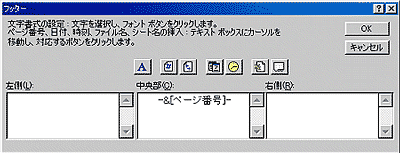
|
| 図1 「-1-」という表示を期待して「-&[ページ番号]-」と指定した |
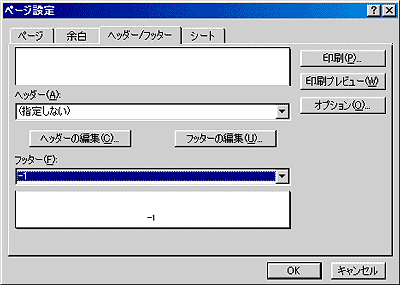
|
| 図2 後ろの「-」が消えている |

|
| 図3 「-&[ページ番号]--」と設定したところ、 「-1-」と表示できた |





















































